Come aggiungere un nuovo utente in WordPress
Pubblicato: 2022-09-11Supponendo che desideri un'introduzione su come aggiungere un nuovo utente in WordPress: una delle grandi cose di WordPress è che è molto facile aggiungere nuovi utenti . Che tu stia gestendo un sito Web per te stesso o gestendo un blog con più autori, potrebbe arrivare il momento in cui devi aggiungere un nuovo utente. In questo articolo, ti mostreremo come aggiungere un nuovo utente in WordPress. L'aggiunta di un nuovo utente in WordPress è un processo semplice che può essere completato in pochi minuti. Innanzitutto, devi accedere alla dashboard di WordPress. Una volta effettuato l'accesso, vai su Utenti > Aggiungi nuovo. Nella pagina Aggiungi nuovo utente, è necessario inserire le informazioni del nuovo utente. Innanzitutto, inserisci il nome utente. Questo è il nome che l'utente utilizzerà per accedere a WordPress. Successivamente, inserisci l'indirizzo email dell'utente. WordPress invierà una notifica a questo indirizzo quando l'utente viene aggiunto. Dopo aver inserito le informazioni sull'utente, scorri verso il basso fino alla sezione Ruolo. Qui è necessario selezionare il ruolo che si desidera assegnare all'utente. WordPress viene fornito con cinque ruoli utente predefiniti: Super Admin, Administrator, Editor, Author e Contributor. Dopo aver selezionato il ruolo dell'utente, fare clic sul pulsante Aggiungi nuovo utente. WordPress aggiungerà il nuovo utente e invierà loro un'e-mail con nome utente e password.
La piattaforma WordPress semplifica l'aggiunta di nuovi utenti. È possibile accedere a una varietà di account utente tramite la piattaforma a causa di problemi di sicurezza e privacy. In realtà, ci sono sei ruoli, il più importante dei quali è Super Admin. Tuttavia, questo ruolo è disponibile solo su reti multisito WordPress. È possibile aggiungere più ruoli utente a un'installazione di WordPress come parte di alcuni plug-in. L'aggiunta di nuovi utenti al tuo sito è abbastanza semplice, ma per farlo avrai bisogno dell'autorizzazione di amministratore. Se utilizzi un nome utente e un indirizzo e-mail, WordPress li utilizzerà per le notifiche, quindi assicurati di essere corretto: i campi del nome e del sito Web sono facoltativi, ma forniscono un po' più di informazioni sull'utente agli altri che potrebbero vederlo.
Poiché WordPress ti consente di abilitare la registrazione degli utenti in modo da non dover essere coinvolto regolarmente nel processo, puoi creare un account utente per te stesso. Se la registrazione dell'utente è un componente critico delle funzionalità del tuo sito web, potresti prendere in considerazione la possibilità di personalizzare la schermata di accesso di WordPress. Avere più utenti su un sito WordPress ti consente di distribuire il carico di lavoro tra diversi dipendenti e collaboratori del sito.
Come aggiungo più utenti a WordPress?
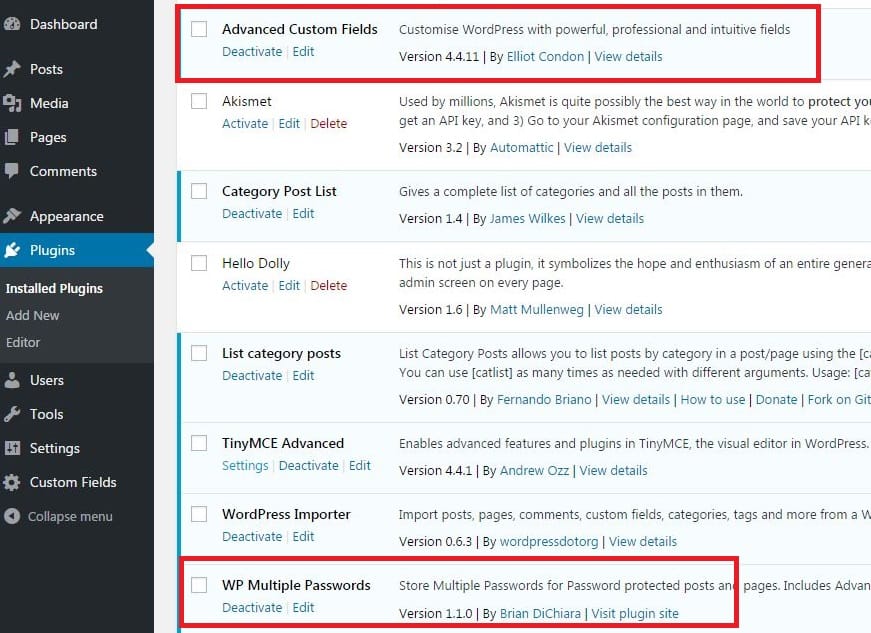 Credito: www.dognmonkey.com
Credito: www.dognmonkey.comScegli Utenti dal pannello di sinistra, quindi Aggiungi nuovo dal menu a discesa. Quando ti viene chiesto di compilare il tuo profilo utente, ti verrà chiesto di inserire il tuo nome utente, indirizzo e-mail, nome, cognome, sito web, password e ruolo utente. È possibile selezionare un ruolo utente e compilare le informazioni necessarie, come l'indirizzo e-mail, la password e il nome utente.
Quando si creano nuovi utenti e autori di WordPress , è fondamentale includere più nuovi utenti e autori. Il ruolo dell'utente in WordPress è fondamentale per il suo successo. Nella maggior parte dei casi, il ruolo utente collaboratore consente agli utenti di scrivere nuovi post, ma questi utenti non sono in grado di pubblicarli. Il contenuto viene controllato dallo staff del sito Web per garantire che aderisca alle pratiche SEO del sito Web. Se utilizzi WordPress su un computer, la password sarà composta da caratteri forti. Anche se puoi cambiarlo, dovrebbe comunque essere considerato robusto. Il tutorial riguarderà un solo autore, quindi scegli l'autore come specificato nella casella a discesa.
È meglio modificare gli account solo quando è necessario, ma anche modificare gli account in qualsiasi momento è una buona idea. Quali sono le autorizzazioni per ciascun ruolo sul tuo sito Web e come le modifichi? Quando si utilizza uno dei metodi, è necessario riflettere per alcuni minuti sulle implicazioni di eventuali modifiche. L'aggiunta di più autori può velocizzare la creazione di contenuti di qualità. Potrai dedicare più tempo a migliorare la qualità dei tuoi contenuti piuttosto che rispettare una scadenza. È più probabile che un sito Web che fornisce contenuti di alta qualità attiri i visitatori. Di conseguenza, sarai in grado di aumentare il posizionamento del tuo sito web.
Come aggiungere utenti al tuo blog WordPress
Accedi semplicemente al tuo account WordPress e seleziona "Utenti" dal lato sinistro dello schermo per aggiungere utenti al tuo blog. Una volta effettuato l'accesso, il link "Aggiungi nuovo utente" sul lato destro dello schermo ti consentirà di aggiungere nuovi utenti. Utenti privati illimitati ti consente di aggiungere fino a 35 utenti al tuo blog e l'aggiornamento Utenti pubblici illimitati ti consente di aggiungere fino a 512 utenti. Non c'è limite al numero di utenti ufficiali che puoi includere in un blog pubblico. È consuetudine che gli utenti di WordPress accedano a più sessioni contemporaneamente tramite il plugin di WordPress. Ciò consente a più utenti di modificare post e pagine contemporaneamente senza causare alcun conflitto. La piattaforma WordPress non consente la modifica di un post o di una pagina da parte di più persone contemporaneamente. Se consenti a più persone di modificare un post o una pagina, devi prima disabilitare la funzione commenti in quel post o pagina.
WordPress Aggiungi nuovo utente non funzionante
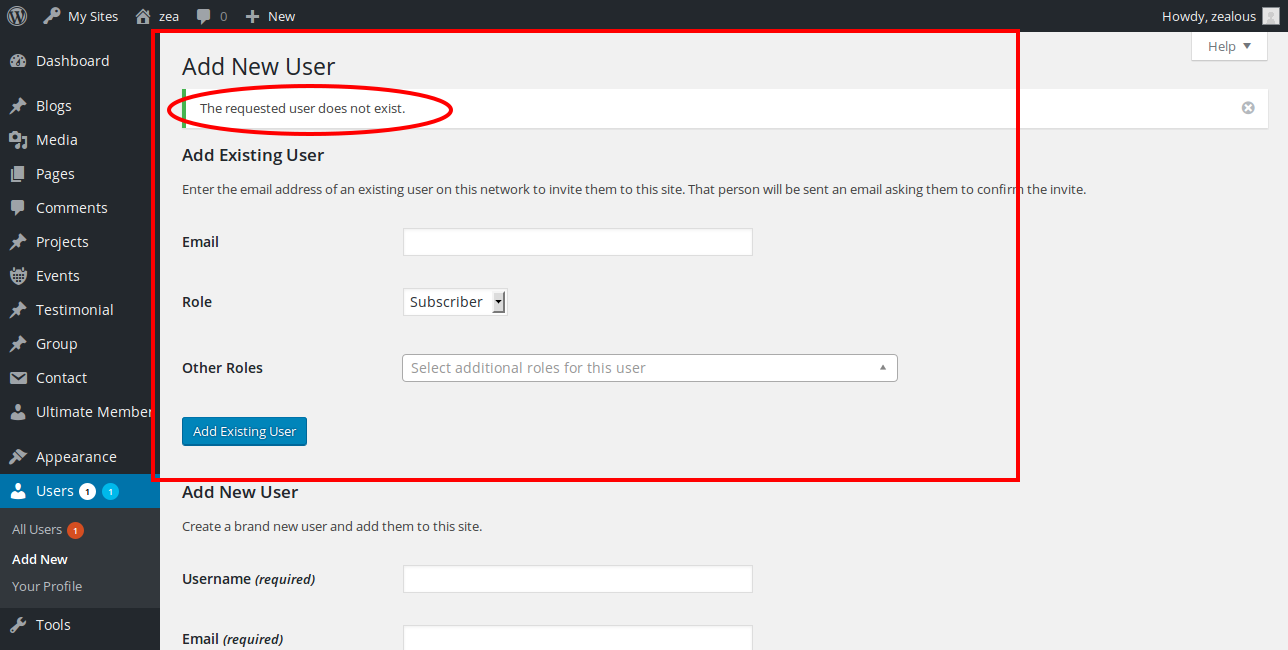 Credito: Stack Overflow
Credito: Stack OverflowSe hai problemi ad aggiungere un nuovo utente al tuo sito WordPress, ci sono alcune cose che puoi controllare. Innanzitutto, assicurati di utilizzare il nome utente e l'indirizzo e-mail corretti. Quindi, controlla se l'utente esiste già nel database di WordPress. In tal caso, dovrai eliminare l'utente esistente prima di poter aggiungere quello nuovo. Infine, assicurati di utilizzare la password corretta. Se i problemi persistono, prova a reimpostare la password.
WordPress Aggiungi nuovo utente in modo programmatico
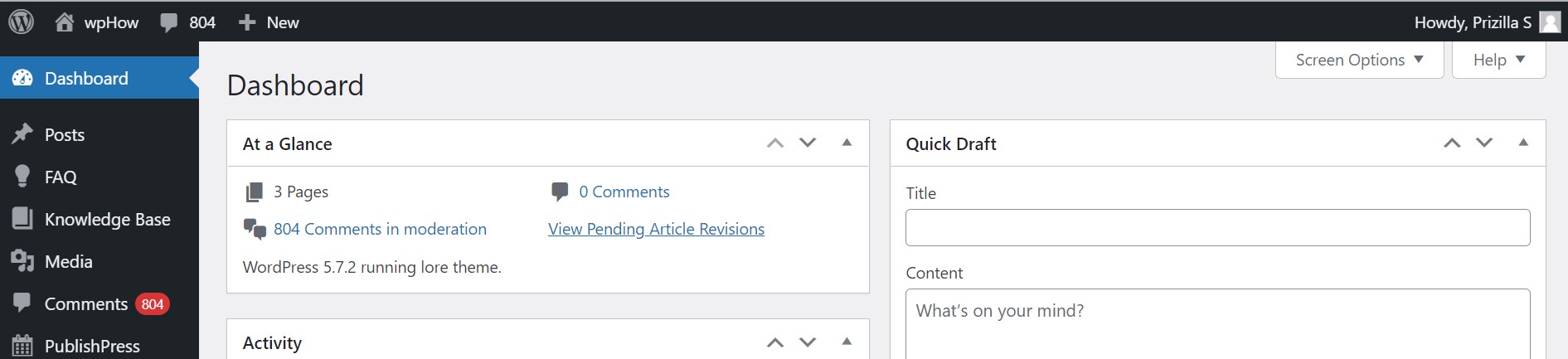 Credito: wphow.co
Credito: wphow.coL'aggiunta di nuovi utenti al tuo sito WordPress può essere eseguita in modo programmatico creando un nuovo oggetto utente e quindi passandolo alla funzione wp_insert_user(). Questa funzione si occuperà di tutte le attività dietro le quinte della creazione di un nuovo utente, come l'hashing della password e l'invio dell'e-mail di notifica.
Se stai creando un blog o un sito editoriale, non devi deviare da WordPress. La dashboard di WordPress fornisce agli utenti un semplice accesso ai propri account e impostazioni. Il modo migliore per incorporare la registrazione degli utenti e la gestione del profilo è collaborare con lo sviluppatore appropriato. Seguendo questi passaggi, sarai in grado di creare programmaticamente un utente WordPress. Supponendo che l'indirizzo email dell'utente sia già nel sistema, presumo che questo sia il caso nei paragrafi seguenti. La funzione WordPress WordPress WP_generate_password può generare una password. La password di ogni utente è generata dalla funzione che accetta fino a tre argomenti.
Ulteriori informazioni possono essere fornite a WP_update_user. Per la maggior parte, è necessario solo l'ID utente per l'aggiornamento. Il valore del ruolo verrà impostato utilizzando il metodo set_role specificato. Un nuovo utente riceverà un'e-mail. L'unica cosa che resta da fare è inviare all'utente un collegamento al proprio account appena creato.

Come scoprire quando un utente si è registrato sul tuo sito WordPress
Il sistema di gestione dei contenuti (CMS) di WordPress è utilizzato da milioni di siti Web. Poiché è gratuito e semplice da usare, è un ottimo strumento per le piccole imprese e i singoli blogger.
Puoi aggiungere facilmente utenti al tuo sito WordPress. È possibile assegnare ruoli agli utenti o consentire agli utenti di modificare i propri ruoli. Ecco alcuni modi per scoprire la data di registrazione di un utente.
Crea nuovo utente WordPress Phpmyadmin
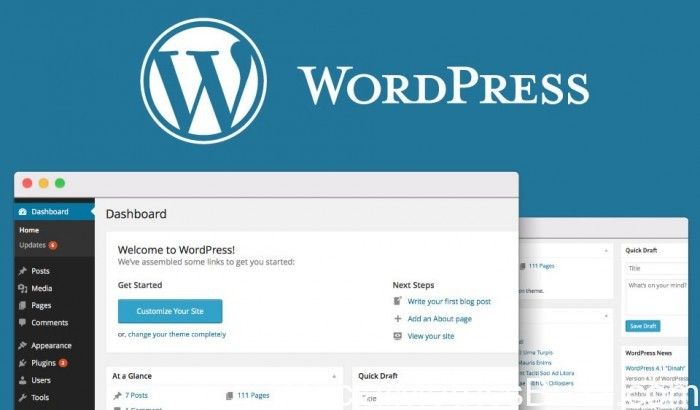 Credito: bwods.blogspot.com
Credito: bwods.blogspot.comPer creare un nuovo utente in WordPress usando phpMyAdmin, devi prima accedere a phpMyAdmin e selezionare il tuo database WordPress. Una volta selezionato il database, fai clic sulla scheda "Utenti". Nella scheda "Utenti", vedrai un elenco di tutti gli utenti che sono attualmente nel tuo database di WordPress. Per aggiungere un nuovo utente, fare clic sul pulsante " Aggiungi utente ". Nella pagina "Aggiungi utente", dovrai inserire le seguenti informazioni: Nome utente: questo è il nome utente che desideri utilizzare per il tuo nuovo utente. Password: questa è la password che desideri utilizzare per il tuo nuovo utente. Ripeti password – Qui è dove dovrai inserire nuovamente la password. Indirizzo e-mail: questo è l'indirizzo e-mail che desideri utilizzare per il tuo nuovo utente. Dopo aver inserito tutte le informazioni, fare clic sul pulsante "Aggiungi utente". Il tuo nuovo utente verrà ora creato e potrai vederli elencati nella scheda "Utenti".
Creare un nuovo utente amministratore di WordPress è il modo più semplice per gestire il tuo sito e personalizzarlo. Un ruolo di amministratore precedentemente attivo è scaduto, quindi il nuovo utente con privilegi deve subentrare. Se hai una credenziale utente del database alternativa, puoi accedere a phpMyAdmin da una posizione diversa rispetto all'utente root MySQL/MariaDB. Con questo tutorial, sarai in grado di aggiungere un nuovo utente amministratore al tuo sito WordPress in modo da poter gestire meglio le attività del sito. In questa voce della tabella, al seguente utente WordPress viene assegnato l'id_utente 1; in questa voce della tabella, al seguente utente amministratore viene assegnato lo user_id 4. Useremo il valore ID utente [email protected] nella colonna entry_capabilities della colonna meta_key e la voce della colonna meta_value a:1:s:13:;b:administrator.
Crea WordPress utente MySQL
Per creare un utente WordPress utilizzando MySQL, devi prima avere un database impostato e popolato con le tabelle necessarie. Una volta che lo hai, puoi usare l'istruzione MySQL INSERT INTO per inserire un nuovo utente nel database. L'istruzione INSERT INTO richiede di specificare le colonne in cui inserire i valori e quindi di fornire i valori per tali colonne.
Questo post ti guiderà attraverso il processo di installazione sui server Google Cloud che eseguono Ubuntu Linux. Seguendo i passaggi descritti nei post precedenti, esamineremo come registrare un nome di dominio, configurare un server Google Cloud e installare software e pacchetti per creare una presenza online. In questa serie, ti guideremo attraverso come installare Apache, Nginx, PHP, MySQL e MariaDB su WordPress. Non è necessario installare software aggiuntivo o estensioni del browser per connettersi a una macchina virtuale tramite SSH dal browser. Sui server Google Cloud o su macchine virtuali locali, i siti WordPress possono essere installati e gestiti su Ubuntu Linux, indipendentemente da dove sono ospitati. Di seguito è possibile trovare un post dettagliato e una dimostrazione di come installare WordPress su Ubuntu con Apache o nginx. Infine, il post finale della serie sull'installazione di WordPress in Google Cloud per Ubuntu Linux.
L'utilizzo dei certificati SSL gratuiti Let's Encrypt può aiutarti a proteggere il tuo sito WordPress. Questi tutorial non funzionano sempre come previsto e per tutti gli utenti. Si prega di utilizzare il seguente modulo per porre domande e io o qualcuno della comunità ci metteremo in contatto con te per risolverli.
Come posso creare un account amministratore di WordPress?
Per aggiungere un nuovo utente, fai clic su "Aggiungi nuovo utente". Includi il link all'URL di accesso dell'amministratore e il nome utente che hai fornito nella tua e-mail per consentirci di accedere al tuo sito web. Per favore non aggiungere il tuo indirizzo email all'email che ci stai inviando. È nostra responsabilità utilizzare la funzione di reimpostazione della password per accedere al nostro account.
WordPress Aggiungi autori senza aggiungere utenti
Non è necessario aggiungere utenti per aggiungere autori in WordPress. Puoi semplicemente andare alla pagina Aggiungi nuovo autore e inserire il nome dell'autore, l'indirizzo e-mail e l'URL del sito web. L'autore sarà quindi in grado di accedere e iniziare a scrivere post.
Aggiungi autori anziché plug-in a Dettagli app di WordPress per semplificare la selezione del plug-in corretto per l'app specifica. Gli utenti possono utilizzare Aggiungi autori non utenti per aggiungere i nomi degli autori ospiti ai loro post e alle loro pagine. Utilizzando questa funzione, è possibile aggiungere una casella dell'autore ospite al dashboard del post, consentendo all'utente di selezionare l'autore. In altre parole, il valore dei metadati sovrascriverà il nome dell'utente quando si tratta di post specifici.
WordPress aggiunge funzionalità a un utente specifico
Oltre ad aggiungere o rimuovere funzionalità per un ruolo utente WordPress specifico , selezionalo dal riquadro di sinistra selezionando il gruppo da cui sono assegnate le funzionalità. Grazie alla sua facilità d'uso, il plugin User Role Editor è uno dei migliori plugin di WordPress per la gestione dei profili utente.
Ruoli utente di WordPress
Esistono molti tipi diversi di utenti di WordPress, ognuno con il proprio set di funzionalità. I ruoli più comuni sono:
Amministratore: qualcuno che ha accesso a tutte le funzionalità di amministrazione all'interno di un sito.
Editor: qualcuno che può pubblicare e gestire post e pagine, nonché gestire i post di altri utenti.
Autore: qualcuno che può pubblicare e gestire i propri post.
Contributore: qualcuno che può scrivere e gestire i propri post ma non può pubblicarli.
Abbonato: qualcuno che può gestire solo il proprio profilo.
Dovresti considerare i ruoli utente che hai in atto per gestire le azioni di ciascun utente sul tuo sito. Impiegando in modo intelligente i ruoli utente di WordPress , impedisci alle persone di avere più potere di quello di cui hanno bisogno. Se vuoi proteggere il tuo sito web e assicurarti che il tuo team funzioni in modo efficace, devi avere familiarità con ciascuno di essi. L'editor può creare, modificare, eliminare e pubblicare sia i post che le pagine. La posizione di caporedattore è di supervisionare il lavoro di autori e collaboratori. Le responsabilità di un collaboratore includono la lettura di tutti i post, la modifica dei propri post e l'eliminazione. Le installazioni di WordPress con più siti Web sono regolate dal ruolo di super amministratore.
Per garantire che un team efficace sia efficace, tutti i membri sono chiaramente definiti in merito alle proprie responsabilità. Se utilizzi i ruoli utente di WordPress in modo appropriato, puoi rendere il tuo sito Web più sicuro ed efficiente. Assicurati di mantenere piccoli i tuoi utenti di primo livello e di concedere solo le autorizzazioni di cui hai bisogno, oltre a personalizzare i tuoi ruoli utilizzando i plug-in.
Stampa un elenco di tutti i ruoli utente di WordPress
Il modo più semplice per scoprire tutti i ruoli utente di WordPress è chiamare la funzione get_names(). I ruoli utente per WordPress possono essere trovati qui.
